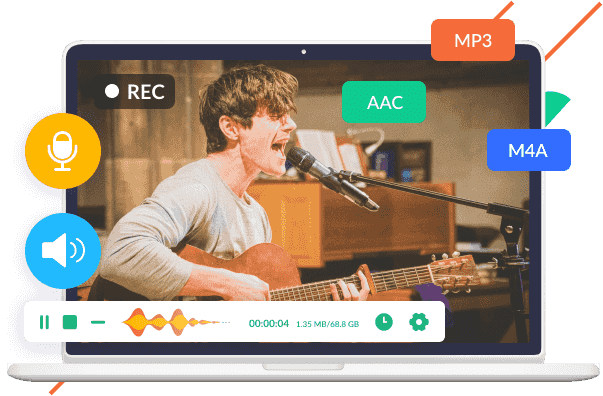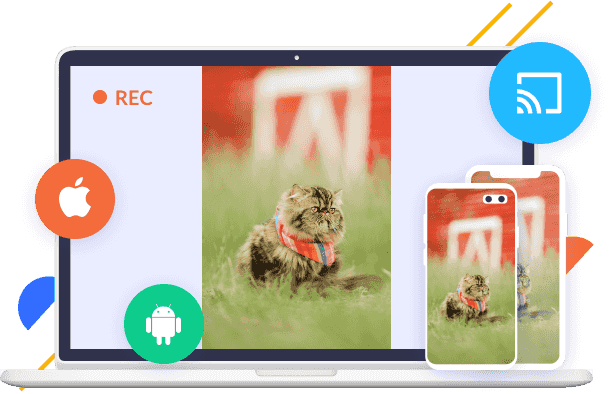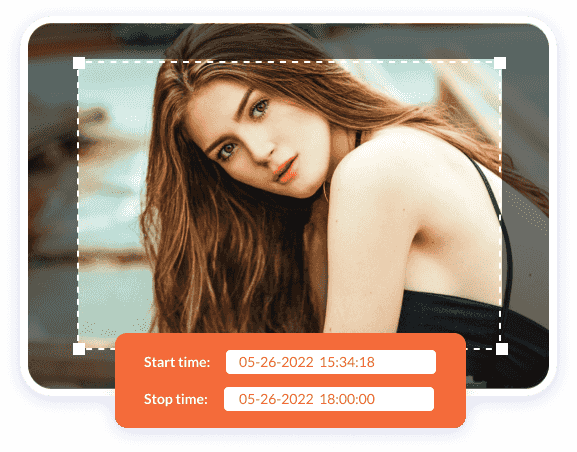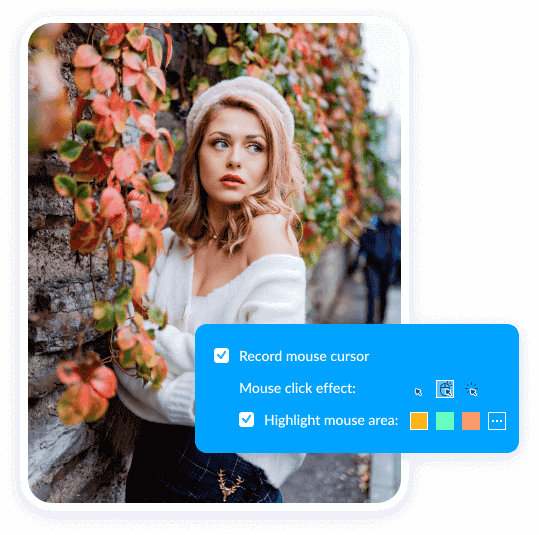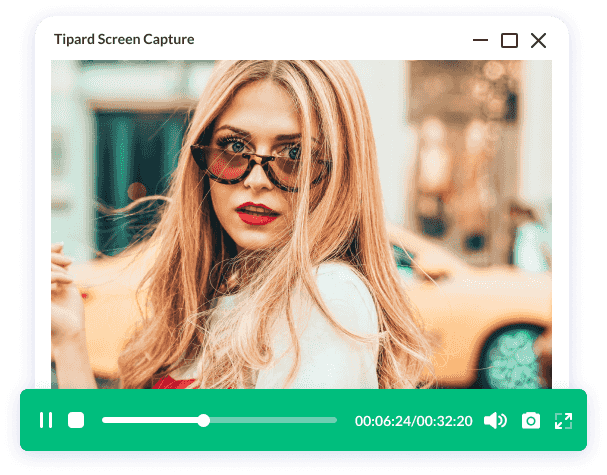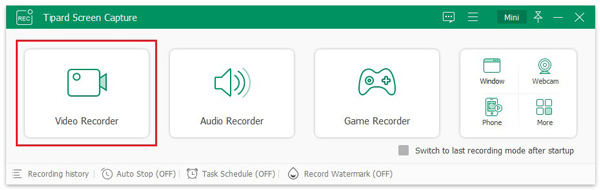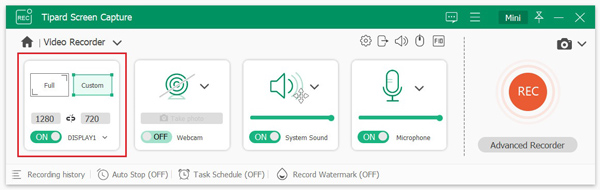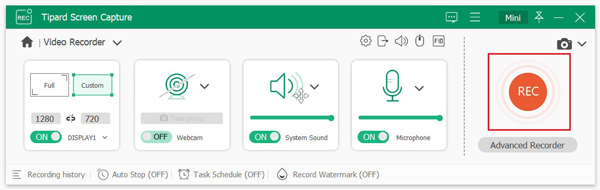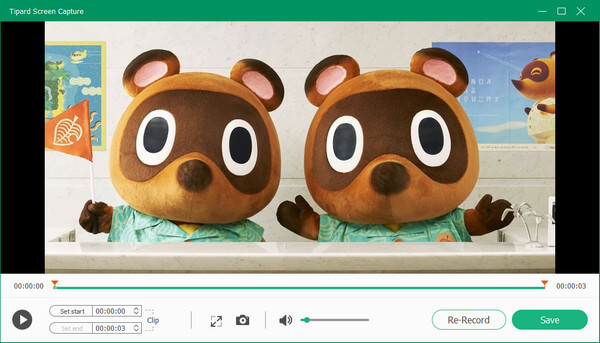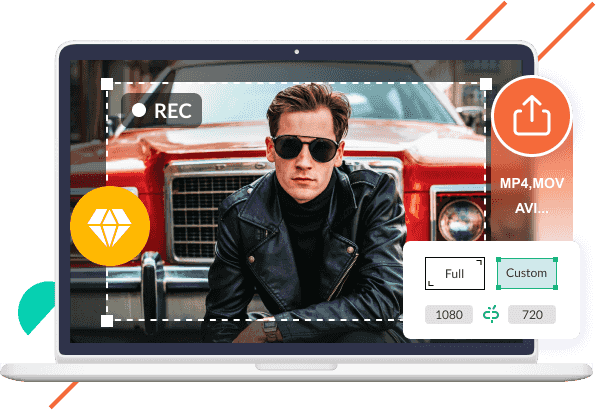
Запись видео и захват экрана в высоком качестве
Программа Screen Capture поможет вам сделать скриншот движения и действия легко. Если вы хотите создавать учебные пособия, делать снимки экрана, записывать содержимое веб-камеры, сохранять чаты видеовызовов и снимать игровые видеоролики, вы можете использовать этот супер инструмент записи для его достижения.
Более того, когда вы записываете свое видео, вы можете выберите размер области экрана видео перед захватом. При настройке размера области есть два варианта: выберите фиксированное соответствие, например 1280 × 720, или вы можете перетащить мышь, чтобы определить его. Кроме того, вы можете сохранять видеозаписи в форматах MP4 или WMV для удобного воспроизведения на плеере.
 Перейти к версии Mac
Перейти к версии Mac Перейти к версии Windows
Перейти к версии Windows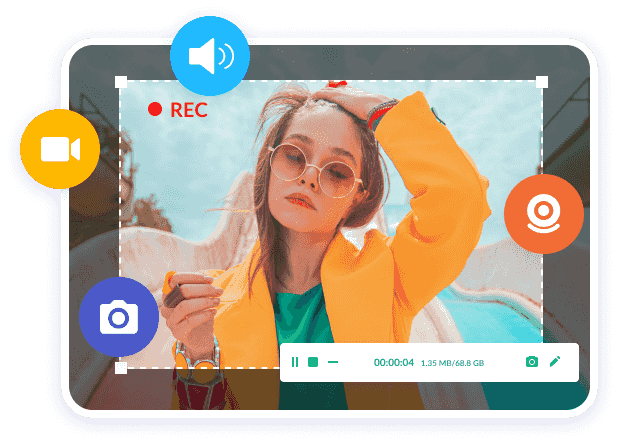
 Захват экрана
Захват экрана